电脑插入内存卡的正确步骤是什么?
2
2025-06-27
随着数码产品不断更新换代,老式内存卡(如SD卡、CF卡等)在新设备上的使用变得不那么直接。但是,对于一些老旧相机、手机或是特定的设备,老式内存卡仍然是存储和传输数据的重要工具。如何将老式内存卡插入电脑并确保其兼容性呢?本文将为您提供一份详尽的操作指南和解决方案。
1.1识别老式内存卡类型
老式内存卡根据类型不同,外观和用途也有区别。常见的老式内存卡包括:
SD卡(SecureDigitalCard)
CF卡(CompactFlashCard)
MMC卡(MultiMediaCard)
xD卡(xDPictureCard)
了解你的内存卡类型至关重要,因为它决定了你接下来需要的适配器或读卡器类型。
1.2确认电脑端口和连接方式
现代电脑可能没有内置直接读取老式内存卡的端口。在插入内存卡之前,你需要确认你的电脑是否具有以下端口之一:
内置或外置的多功能读卡器
USB端口,通过USB读卡器连接
PCMCIA或ExpressCard插槽,适用于部分老式笔记本电脑
如果没有这些端口,你可能需要购买相应的读卡器或适配器。

2.1购买正确的读卡器或适配器
根据你的内存卡类型和电脑端口选择合适的读卡器或适配器。例如:
SD卡用户可能需要一个SD卡读卡器。
CF卡用户可能需要一个CF卡转USB适配器。
2.2连接读卡器至电脑
将你的读卡器或适配器通过相应的端口连接至电脑。确保连接稳定,读卡器灯亮起(如果有的话)。
2.3插入内存卡
打开读卡器或适配器上的保护盖(如果有的话),将老式内存卡平稳地插入对应的卡槽中。确保插入方向正确,不要强行插入,以避免损坏内存卡或读卡器。

3.1检测电脑是否识别内存卡
插入内存卡后,电脑通常会自动识别新硬件。你可以通过以下步骤检查:
在电脑的任务栏右下角查看是否有自动播放弹窗。
打开“此电脑”(或“我的电脑”)查看是否有新的可移动磁盘出现。
使用文件管理器,检查是否能够访问读卡器或适配器显示的内存卡。
3.2安装必要的驱动程序
如果电脑未能自动识别内存卡,可能需要下载并安装相应的驱动程序。这通常适用于一些特定品牌的专业读卡器。你可以从读卡器制造商的官方网站下载驱动程序。
3.3检查文件系统兼容性
确保你的内存卡文件系统与电脑操作系统兼容。常见的文件系统包括FAT32、exFAT等。如果文件系统不兼容,你可能需要重新格式化内存卡。注意,格式化会删除卡上所有数据,请事先备份。
3.4使用数据恢复软件预防数据丢失
为了防止意外格式化或删除操作导致的数据丢失,建议使用数据恢复软件。Recuva、EaseUSDataRecoveryWizard等软件可以帮助你在必要时恢复数据。
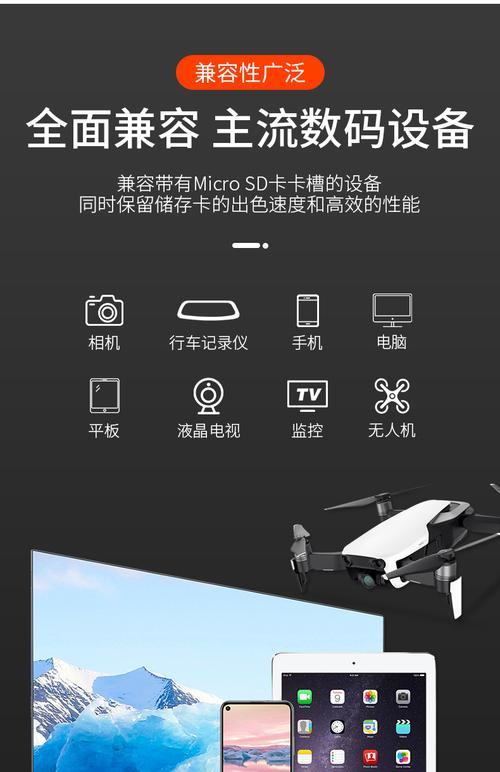
4.1定期维护内存卡
为延长内存卡的使用寿命,建议定期做以下操作:
安全弹出内存卡,而不是直接拔出。
使用磁盘工具检查内存卡的错误并修复。
避免在读写过程中移动或震动内存卡。
4.2备份重要数据
定期将内存卡中的数据备份至电脑或其他存储设备上。这可以预防内存卡损坏时数据丢失的风险。
4.3注意内存卡的存储环境
保持内存卡远离高温、潮湿和强磁场环境,这些都可能损害内存卡的存储性能。
Q1:为什么我的电脑无法识别老式内存卡?
可能的原因包括:
内存卡或读卡器故障。
驱动程序未安装或过时。
内存卡与电脑兼容性问题。
内存卡文件系统不被电脑操作系统支持。
Q2:如何安全地从电脑中弹出内存卡?
在Windows系统中,可以点击任务栏右下角的“安全弹出硬件”图标;在macOS中,可以将卡拖动到废纸篓图标上,或使用“前往>立即弹出”。
Q3:我的内存卡已经格式化,里面有重要数据,我该怎么办?
立即停止使用该卡,避免数据被覆盖。使用数据恢复软件尝试恢复数据,或寻求专业的数据恢复服务。
老式内存卡在现代电脑上的使用可能稍显复杂,但通过上述步骤和技巧,你完全可以在电脑上顺利使用它们。确保遵循正确的操作流程,预防数据丢失,并且注意内存卡的日常维护,可以最大限度地发挥其作用。希望本文能帮助你解决插入老式内存卡到电脑的疑惑,并确保其兼容性。
版权声明:本文内容由互联网用户自发贡献,该文观点仅代表作者本人。本站仅提供信息存储空间服务,不拥有所有权,不承担相关法律责任。如发现本站有涉嫌抄袭侵权/违法违规的内容, 请发送邮件至 3561739510@qq.com 举报,一经查实,本站将立刻删除。